各製品の資料を入手。
詳細はこちら →Klipfolio でのREST に接続されたビジュアライゼーションを作成
CData Connect Server を使用してKlipfolio からREST に接続し、リアルタイムREST のデータを使用してカスタムビジュアライゼーションを作成します。
最終更新日:2022-03-05
こんにちは!ウェブ担当の加藤です。マーケ関連のデータ分析や整備もやっています。
Klipfolio は、チームやクライアント向けのリアルタイムダッシュボードを構築するための、オンラインダッシュボードプラットフォームです。CData Connect Server と組み合わせると、ビジュアライゼーションやレポートなどのためにREST のデータにアクセスできます。この記事では、Connect Server でREST の仮想データベースを作成し、Klipfolio でREST のデータからビジュアライゼーションを構築する方法を説明します。
CData Connect Server は、REST に純粋なMySQL インターフェースを提供し、ネイティブにサポートされているデータベースにデータを複製することなくKlipfolio のリアルタイムREST のデータからレポートを作成できるようにします。ビジュアライゼーションを作成すると、Klipfolio はデータを収集するためのSQL クエリを生成します。CData Connect Server は、最適化されたデータ処理を使用してサポートされているすべてのSQL 操作(フィルタ、JOIN など)をREST に直接プッシュし、サーバーサイドの処理を利用して、要求されたREST のデータを素早く返します。
REST のデータの仮想MySQL データベースを作成
CData Connect Server は、簡単なポイントアンドクリックインターフェースを使用してAPI を生成します。
- Connect Server にログインし、「Databases」をクリックします。

- 「Available Data Sources」から「REST」を選択します。
-
必要な認証プロパティを入力し、REST に接続します。
データソースへの認証については、データプロバイダーのヘルプドキュメントの「はじめに」を参照してください: データプロバイダーはREST API を双方向データベーステーブルとして、XML/JSON ファイル(ローカルファイル、一般的なクラウドサービスに保存されているファイル、FTP サーバー)を読み取り専用のビューとしてモデル化します。HTTP Basic、Digest、NTLM、OAuth、FTP などの主要な認証スキームがサポートされています。認証についての詳細は、ヘルプドキュメントの「はじめに」を参照してください。
URI を設定し、認証値を指定したら、Format を"XML" または"JSON" に設定して、データ表現をデータ構造により厳密に一致させるようにDataModel を設定します。
DataModel プロパティは、データをどのようにテーブルに表現するかを制御するプロパティで、以下の基本的な設定を切り替えます。
- Document (デフォルト):REST データのトップレベルのドキュメントビューをモデル化します。データプロバイダーはネストされたエレメントをデータの集計として返します。
- FlattenedDocuments:ネストされたドキュメントとその親を単一テーブルとして暗黙的に結合します。
- Relational:階層データから個々の関連テーブルを返します。テーブルには、親ドキュメントにリンクする主キーと外部キーが含まれます。
リレーショナル表現の構成について詳しくは、「REST データのモデル化」を参照してください。次の例で使用されているサンプルデータもあります。データには、人、所有している車、およびそれらの車で行われたさまざまなメンテナンスサービスのエントリが含まれています。The data includes entries for people, the cars they own, and various maintenance services performed on those cars.

- 「 Test Database 」をクリックします。
- 「Permission」->「 Add」とクリックし、適切な権限を持つ新しいユーザー(または既存のユーザー)を追加します。
コネクションが作成されたら、Klipfolio からREST に接続することができます。
Klipfolio からREST に接続
以下のステップでは、Klipfolio からCData Connect Server に接続して新しいREST のデータソースを作成する方法の概要を説明します。
- Klipfolio を開きます。
- 「Data Sources」で「」をクリックして新しいデータソースを追加します。
- MSSQL をService として検索して選択します。

- 「Create a custom MSSQL data source」をクリックします。
- MySQL 接続プロパティを設定してデータソースを構成します。
- MSSQL 接続プロパティを設定してデータソースを構成します。
- Host:接続するCData Connect Serverインスタンス、例:CONNECT_SERVER_URL
- Port:1433
- Database: データベース (例 REST1)
- Driver:MS SQL
- Username:Connect Server ユーザー
- Password:上記のユーザーのパスワード
- SQL Query:データを取得するためのクエリ(例:SELECT * FROM people)
- 「Include column headers」チェックボックスをオンにします。
- サーバー側でSSL/TLS を有効にしている場合は、「Use SSL/TLS」チェックボックスをオンにします。

- データモデルを構築する前に「Get data」をクリックしてREST のデータをプレビューします。
データモデルを構築
データを取得したら、「Model your data」チェックボックスを選択して「Continue」をクリックします。新しいウィンドウでデータモデルを構築します。
- 使用するすべてのカラムがモデルに含まれていることを確認します。
- モデルに名前を付けます。
- (オプション)Description を設定します。
- 「Header in row」を1に設定します。
- 「Exclude data before row」のトグルをクリックして値を2 に設定します。
- 「Save and Exit」をクリックします。
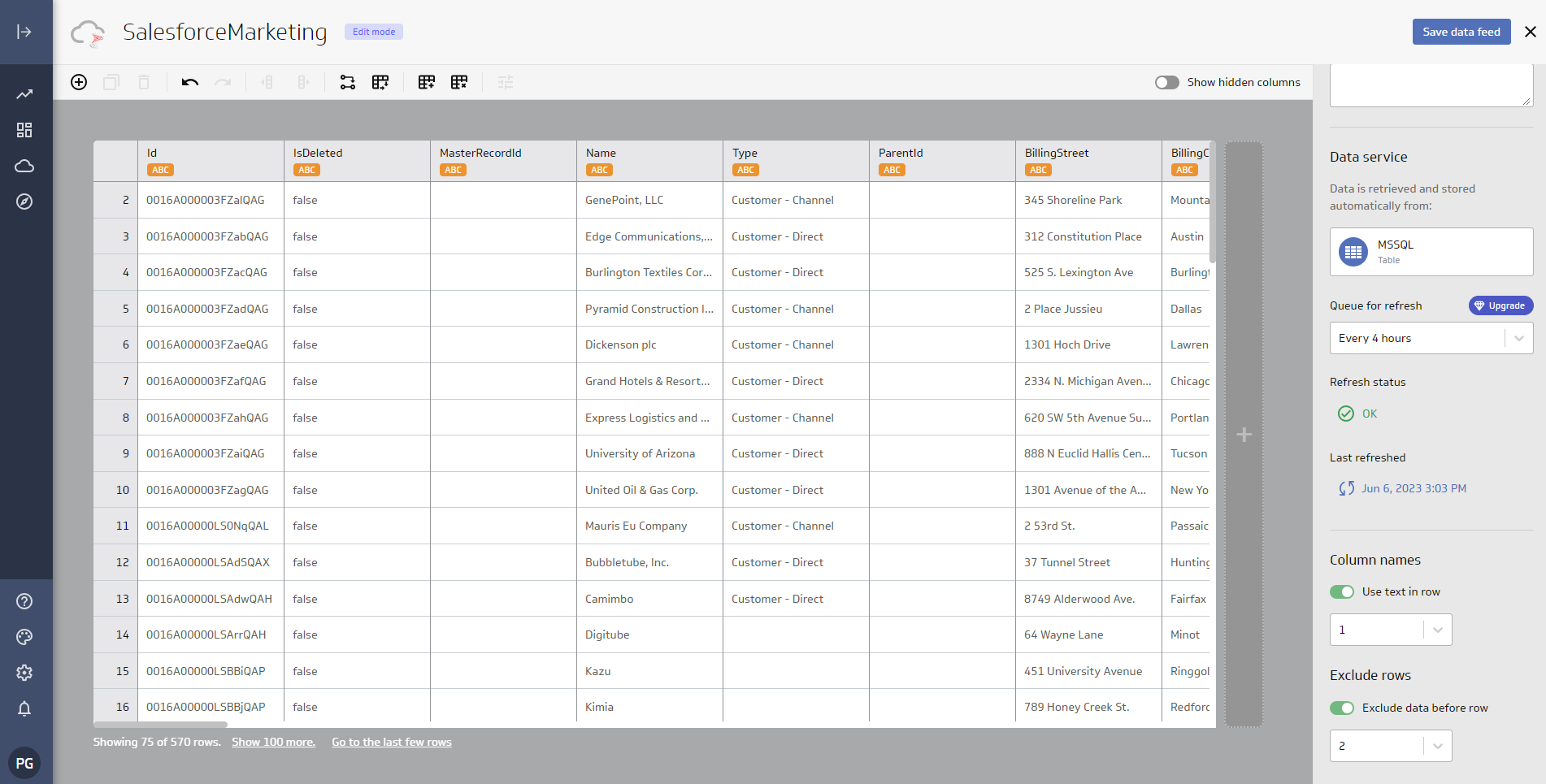
Metric を作成する
データがモデル化されたことで、ダッシュボードやレポートなどのKlipfolio プラットフォームで使用されるデータのMetric(またはビジュアライゼーション)を作成することができるようになりました。
- 「Create metrics」をクリックします。
- データソースを選択します。
- Metric の値とデフォルトの集計を選択します。
- セグメントを選択します。
- 日時を選択します。
- データのシェイプを選択します。
- 表示設定を構成します。
- Save をクリックします。

- Metric に移動し、ビジュアライゼーションをさらに設定します。

アプリケーションからREST のデータへのSQL アクセス
これで、リアルタイムREST のデータから作成されたMertic ができました。新しいダッシュボードに追加したり共有したりすることができます。これでREST を複製することなく、より多くのデータソースや新しいビジュアライゼーション、レポートを作成することができます。
アプリケーションから直接250+ SaaS 、ビッグデータ 、NoSQL ソースへのSQL データアクセスを取得するには、CData Connect Server を参照してください。





